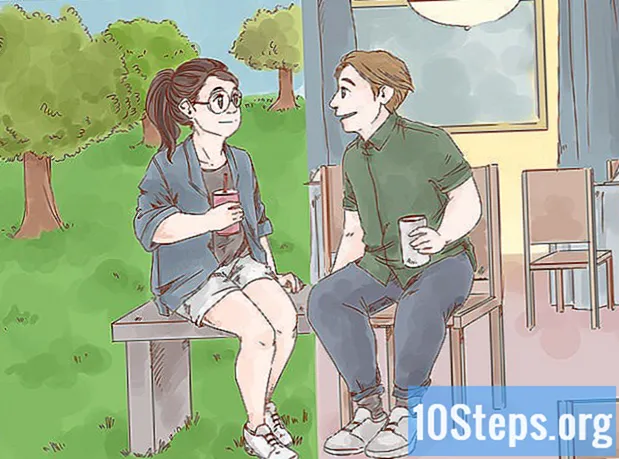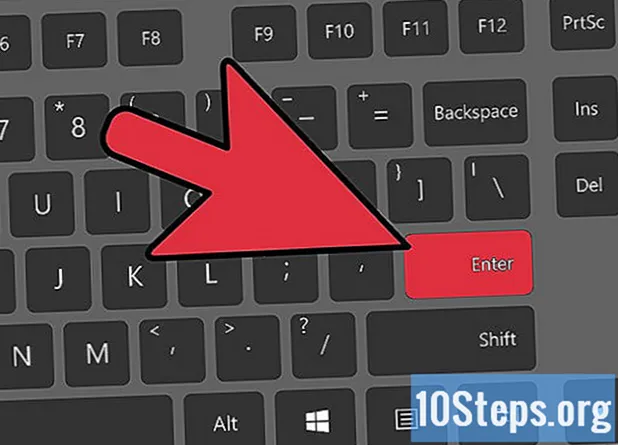작가:
Vivian Patrick
창조 날짜:
11 6 월 2021
업데이트 날짜:
14 할 수있다 2024

콘텐츠
"파일"메뉴로 이동하여 "저장"을 클릭하여 Microsoft Word 문서를 저장할 수 있습니다. 특정 게시 또는 인쇄 전제 조건이있는 경우 "다른 이름으로 저장"기능을 사용하여 문서를 다른 파일 형식 (예 : PDF)으로 저장할 수도 있습니다. Word에서 진행 상황을 저장하려면 준비가되었을 때 문서를 저장해야합니다.
단계
방법 1/2 : Microsoft Word 문서 저장
문서가 열려 있는지 확인하십시오. 바로 가기 또는 텍스트 문서 자체를 두 번 클릭하여 Word를 엽니 다.

"파일"탭을 찾아 클릭하십시오. 창의 왼쪽 상단에 있습니다.
"저장"또는 "다른 이름으로 저장"을 클릭합니다. 저장되지 않은 문서에서 "저장"을 클릭하면 "다른 이름으로 저장"메뉴로 리디렉션됩니다.
- 이전에 이미 저장 한 경우 대상 위치 (예 : "데스크톱") 또는 파일 이름을 선택할 필요가 없으며 기존 파일이 업데이트됩니다.

"다른 이름으로 저장"아래에서 파일의 대상 위치를 결정합니다. 일반적인 위치에는 "이 PC"와 OneDrive가 포함되지만 "찾아보기"를 클릭하고 원하는 경로를 선택할 수도 있습니다.- "이 PC"를 선택한 경우 "데스크톱"과 같은 하위 폴더를 선택해야합니다.

선택한 위치를 두 번 클릭하십시오. 그러면 파일 이름 화면으로 이동합니다.
"파일 이름"필드에 원하는 이름을 입력합니다.
파일을 저장하려면 "완료"를 클릭하십시오.
문서를 닫기 전에 파일이 저장되었는지 확인하십시오. 파일이 선택한 위치에 있으면 성공적으로 저장되었습니다!
방법 2/2 : 문서를 다른 파일 형식으로 저장
문서가 열려 있는지 확인하십시오. 바로 가기 또는 텍스트 문서 자체를 두 번 클릭하여 Word를 엽니 다.
"다른 이름으로 저장"을 클릭합니다. 문서가 이전에 저장되지 않은 경우 "저장"을 클릭하면 "다른 이름으로 저장"화면으로 돌아갑니다.
"다른 이름으로 저장"아래에서 파일의 대상 위치를 결정합니다. 일반적인 위치에는 "이 PC"와 OneDrive가 포함되지만 "찾아보기"를 클릭하고 원하는 경로를 선택할 수도 있습니다.
- "이 PC"를 선택한 경우 "데스크톱"과 같은 하위 폴더를 선택해야합니다.
선택한 위치를 두 번 클릭하십시오. 그러면 파일 이름 화면으로 이동합니다.
"파일 이름"필드에 원하는 이름을 입력합니다.
"파일 형식"필드를 찾아 클릭하십시오. 그런 다음 문서를 저장할 파일 유형을 선택합니다.
- 사용 가능한 일부 옵션은 다음과 같습니다. PDF, 웹 페이지 및 Word 호환 버전 (1997-2003이 가장 일반적이지만 다른 것도 있음).
파일을 저장하려면 "완료"를 클릭하십시오.
문서를 닫기 전에 파일이 저장되었는지 확인하십시오. 파일이 선택한 위치 및 형식에 있으면 성공적으로 저장되었습니다!
팁
- 키를 눌러 언제든지 진행중인 문서를 저장할 수도 있습니다. 제어+에스 또는 화면 오른쪽 상단에있는 플로피 디스크 아이콘을 클릭합니다.
- Word는 일반적으로 문서를 저장하지 않고 닫을 때 진행 상황을 저장할 것인지 묻습니다.
- 둘 이상의 플랫폼에 저장된 문서에 액세스해야하는 경우 "OneDrive"옵션을 선택하면 인터넷에 액세스 할 수있는 모든 휴대폰, 태블릿 또는 컴퓨터에서 문서를 열 수 있습니다.
경고
- Microsoft Word를 닫기 전에 문서를 저장하지 않으면 해당 내용이 삭제되거나 기존 파일이 변경되지 않습니다.